
گوگل مستند آپ کے گوگل اکاؤنٹ کو کیلاگرز اور پاس ورڈ چوری سے محفوظ رکھتا ہے۔ کے ساتھ دو عنصر کی تصدیق ، لاگ ان کرنے کے ل you آپ کو اپنا پاس ورڈ اور ایک توثیقی کوڈ دونوں کی ضرورت ہوگی۔ گوگل استناد کنندہ ایپ لوڈ ، اتارنا Android ، آئی فون ، آئی پوڈ ، آئی پیڈ اور بلیک بیری ڈیوائسز پر چلتا ہے۔
متعلقہ: دو فیکٹر توثیق کیا ہے ، اور مجھے اس کی کیا ضرورت ہے؟
ہم نے ماضی میں کسی ٹیکسٹ یا صوتی پیغام کے ساتھ دو عنصر کی توثیق کا استعمال کرتے ہوئے ذکر کیا ہے ، لیکن گوگل مستند ایپ زیادہ آسان ہوسکتا ہے۔ یہ ایک ایسا کوڈ دکھاتا ہے جو ہر تیس سیکنڈ میں تبدیل ہوتا ہے۔ کوڈ آپ کے آلے پر تیار کیا گیا ہے ، لہذا آپ ایپ کو استعمال کرسکتے ہیں یہاں تک کہ اگر آپ کا آلہ آف لائن ہو۔
دو قدمی توثیق کو چالو کرنا
پر جائیں اکاؤنٹ کی ترتیبات کا صفحہ اور اپنے گوگل اکاؤنٹ میں لاگ ان ہوں۔ سائن ان اور سیکیورٹی کے تحت ، "گوگل میں سائن ان" لنک پر کلک کریں۔
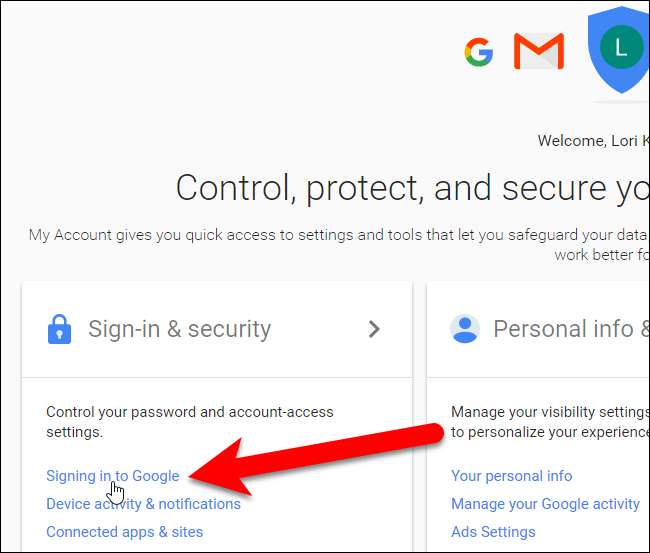
پاس ورڈ اور سائن ان طریقہ سیکشن میں ، "2 قدمی توثیق" پر کلک کریں۔
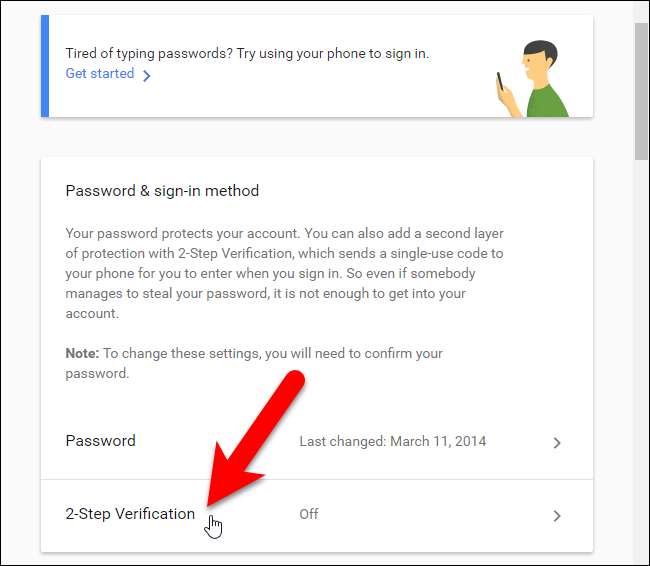
ایک ابتدائی اسکرین دکھاتی ہے جو ہمیں 2 قدمی توثیق کے بارے میں بتاتی ہے۔ جاری رکھنے کے لئے "شروع کریں" پر کلک کریں۔
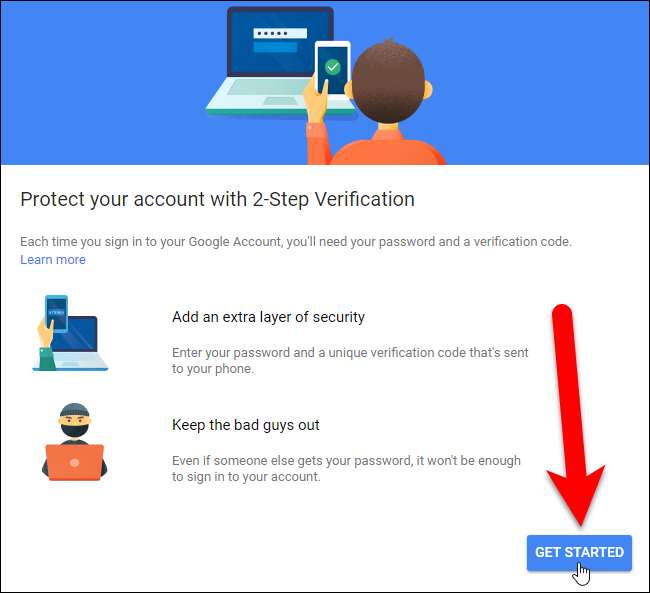
اپنے گوگل اکاؤنٹ کے لئے اپنا پاس ورڈ درج کریں اور انٹر دبائیں یا "سائن ان" پر کلک کریں۔
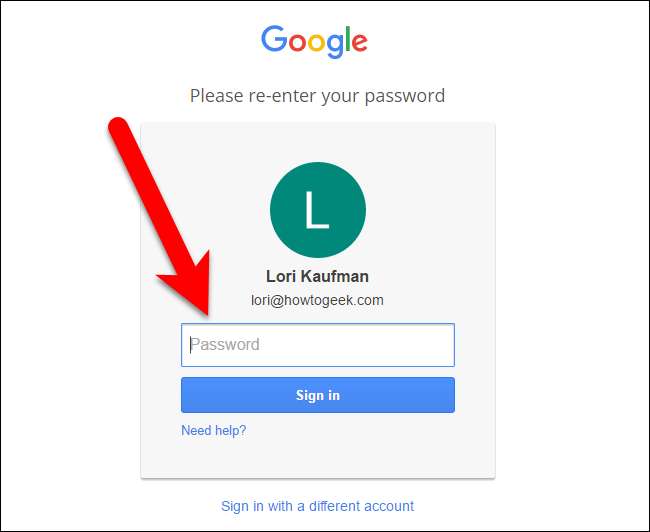
گوگل ہمیں فون پر مبنی توثیق ترتیب دیتا ہے ، حالانکہ ہم ایپ استعمال کررہے ہیں۔ اب ہم جو فون نمبر داخل کرتے ہیں وہ بعد میں ہمارا بیک اپ فون نمبر بن جائے گا۔ آپ کوڈ کو ٹیکسٹ میسج یا صوتی فون کال کے ذریعہ وصول کرسکتے ہیں۔ اپنے فون پر کوڈ بھیجنے کے لئے "آزمائیں" پر کلک کریں۔
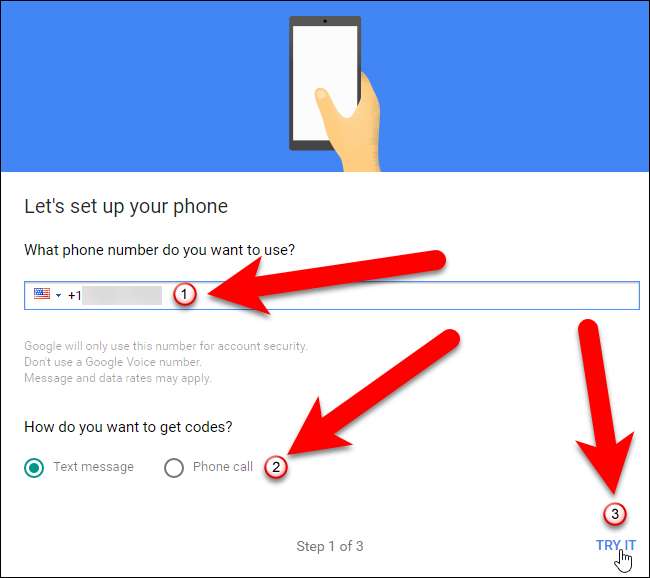
اگر آپ کے فون پر ٹیکسٹ پیغامات کے لئے اطلاعات مرتب ہیں تو ، آپ کو توثیقی کوڈ کے ساتھ نوٹیفکیشن پاپ اپ نظر آئے گا۔
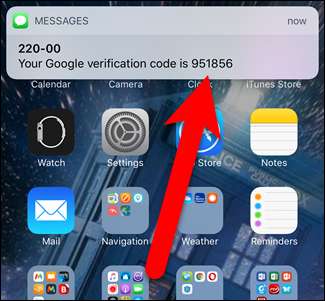
اگر آپ کے پاس ٹیکسٹ پیغامات کیلئے اطلاعات فعال نہیں ہیں تو آپ اپنے ٹیکسٹ میسجنگ ایپ میں جاسکتے ہیں اور وہاں توثیقی کوڈ دیکھ سکتے ہیں۔
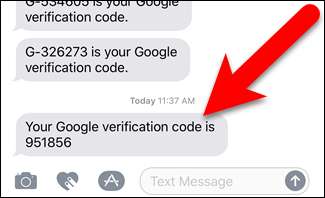
توثیقی کوڈ حاصل کرنے کے بعد ، اس کی تصدیق پر درج کریں کہ یہ اسکرین پر کام کرتا ہے اور "اگلا" پر کلک کریں۔
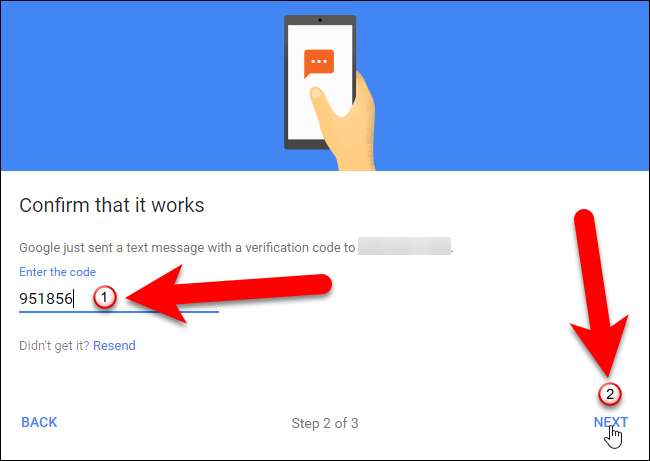
آپ کو ایک اسکرین دیکھنی چاہئے جو آپ کو بتائے کہ اس نے کام کیا ہے۔ 2 قدمی توثیق کو آن کرنا ختم کرنے کے لئے "آن کریں" پر کلک کریں۔
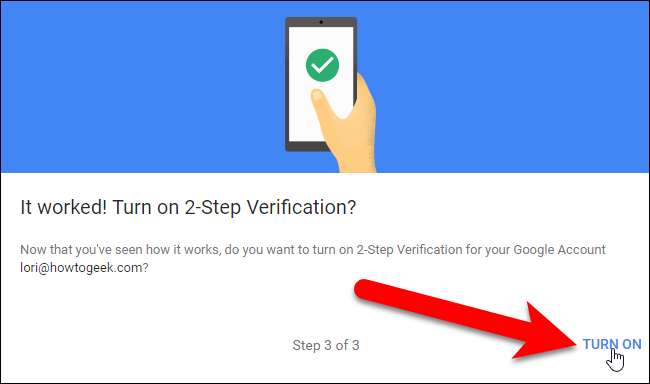
اب تک ، صوتی یا متنی پیغام دوسرا پہلے سے طے شدہ مرحلہ ہے۔ ہم اسے اگلے حصے میں تبدیل کردیں گے۔
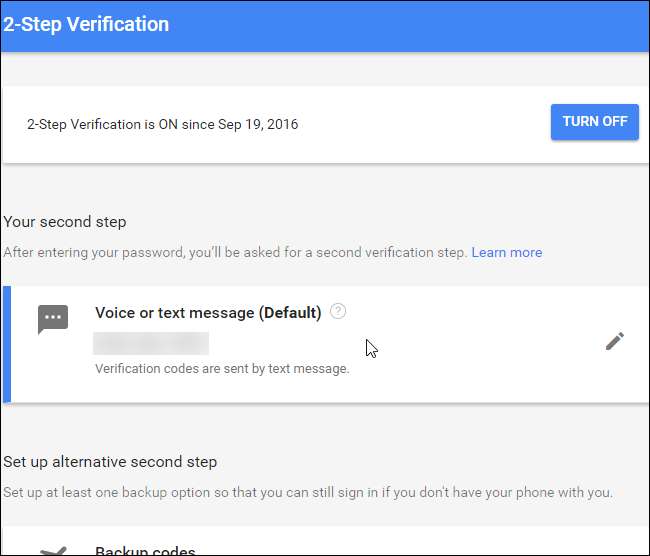
اب ، اپنے گوگل اکاؤنٹ سے لاگ آؤٹ کریں اور پھر لاگ ان ہوں۔ آپ سے اپنا پاس ورڈ داخل کرنے کے لئے کہا جائے گا…
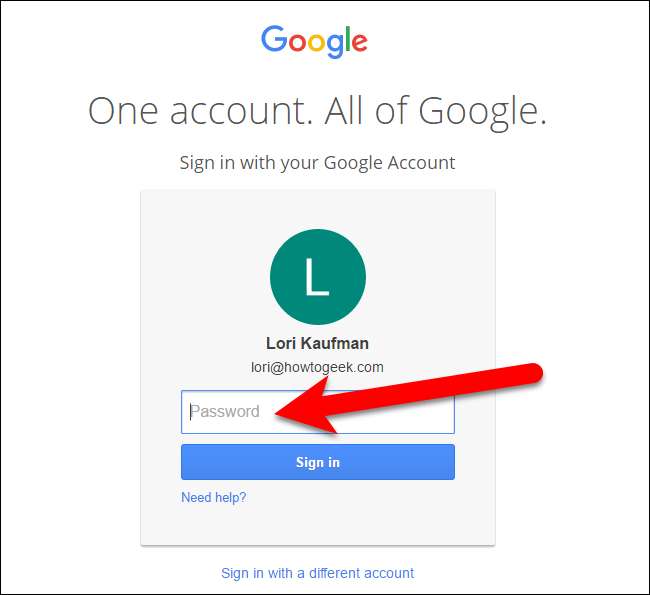
… اور پھر آپ کو پہلے کی طرح ہی ایک 6 ہندسے والے کوڈ کے ساتھ ایک ٹیکسٹ میسج موصول ہوگا۔ وہ کوڈ 2 قدمی تصدیقی اسکرین پر درج کریں جو ظاہر ہوتا ہے۔
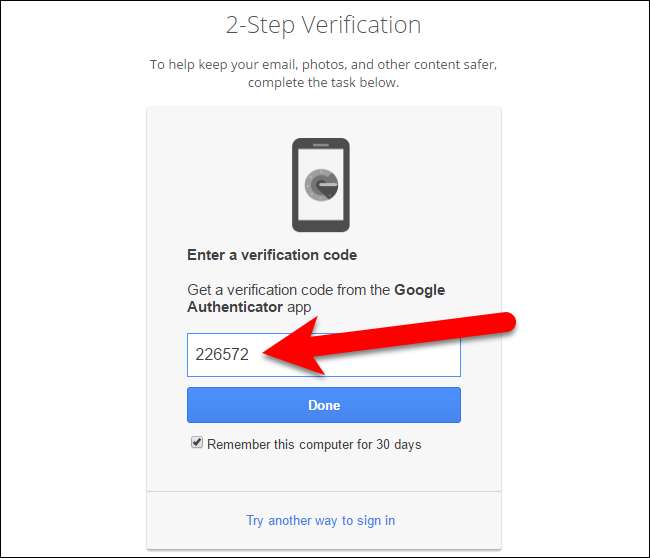
گوگل مستند کو چالو کرنا
اب جب ہم نے 2 قدمی توثیق کو آن کیا ہے اور آپ کے فون کو آپ کے Google اکاؤنٹ سے منسلک کیا ہے ، ہم Google استناد کار ترتیب دیں گے۔ اپنے براؤزر میں 2 قدمی توثیق والے صفحے پر ، توثیقی ایپ کے تحت "سیٹ اپ" پر کلک کریں۔
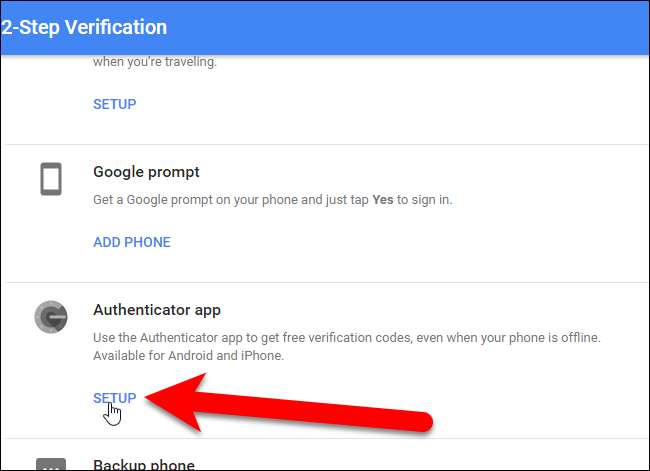
ظاہر ہونے والے ڈائیلاگ باکس پر ، آپ کے پاس موجود فون کا انتخاب کریں اور "اگلا" پر کلک کریں۔
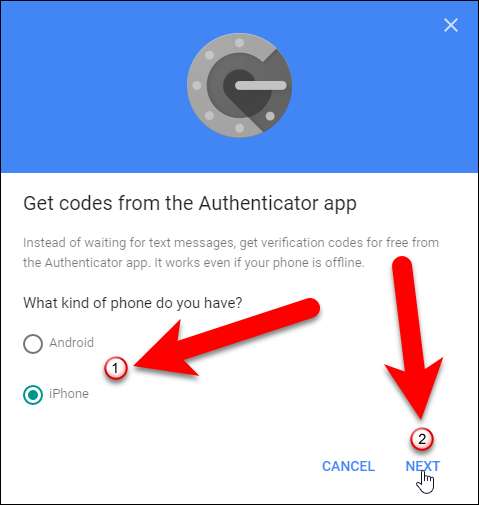
QR کوڈ ، یا بار کوڈ کے ساتھ "مرتب کریں مستند" اسکرین دکھاتا ہے۔ ہمیں اسے گوگل مستند ایپ کے ذریعہ اسکین کرنے کی ضرورت ہے…
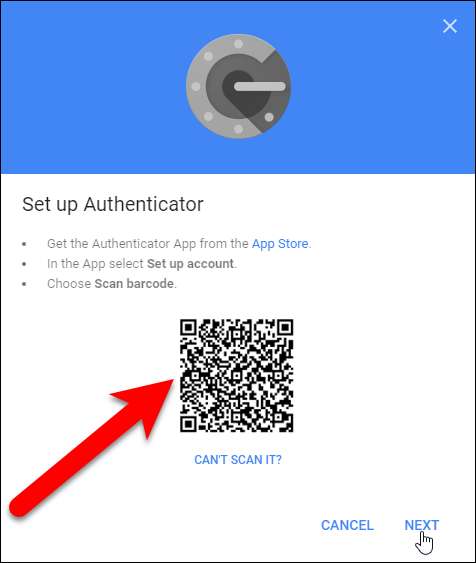
… لہذا ، اب اپنے فون پر گوگل مستند ایپ انسٹال کریں اور پھر ایپ کو کھولیں۔
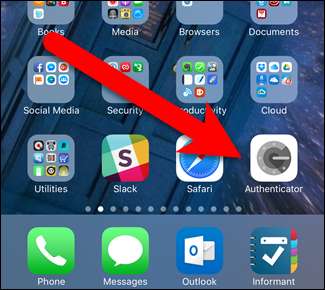
اہم مستند اسکرین پر ، اوپری حصے میں پلس نشان کو تھپتھپائیں۔
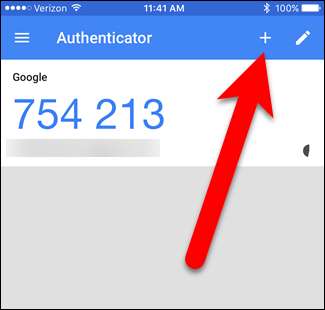
اس کے بعد ، اسکرین کے نچلے حصے میں پاپ اپ پر "اسکین بارکوڈ" پر تھپتھپائیں۔

آپ کا کیمرا چالو ہوگیا ہے اور آپ کو ایک سبز خانہ نظر آئے گا۔ آپ کے کمپیوٹر کی اسکرین کے QR کوڈ پر اس سبز خانے کا مقصد رکھیں۔ QR کوڈ خودبخود پڑھ جاتا ہے۔
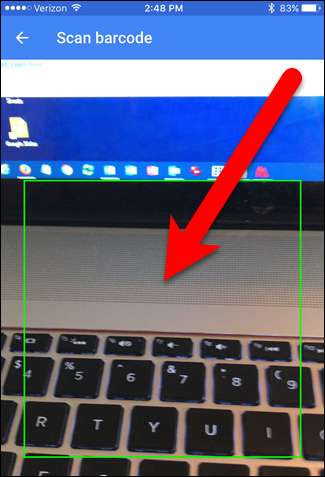
آپ اپنا نیا شامل کردہ گوگل اکاؤنٹ کو مستند ایپ میں دیکھیں گے۔ اس اکاؤنٹ کے لئے کوڈ نوٹ کریں جو آپ نے ابھی شامل کیا ہے۔
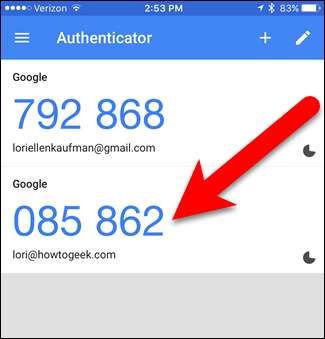
گوگل مستند میں اکاؤنٹ شامل کرنے کے بعد ، آپ کو پیدا شدہ کوڈ ٹائپ کرنا ہوگا۔ اگر کوڈ کی میعاد ختم ہونے والی ہے تو ، اس کے بدلنے کا انتظار کریں تاکہ آپ کو ٹائپ کرنے کے لئے کافی وقت ملے۔
اب ، اپنے کمپیوٹر پر واپس جائیں اور توثیق کار کے سیٹ اپ ڈائلاگ باکس پر "اگلا" پر کلک کریں۔
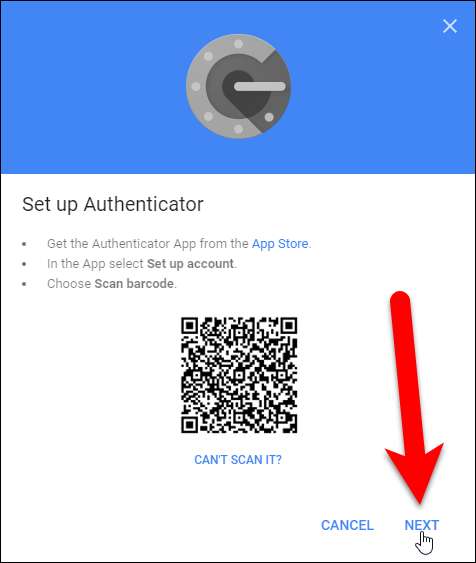
توثیق دہندہ کے ایپ سے کوڈ درج کریں۔
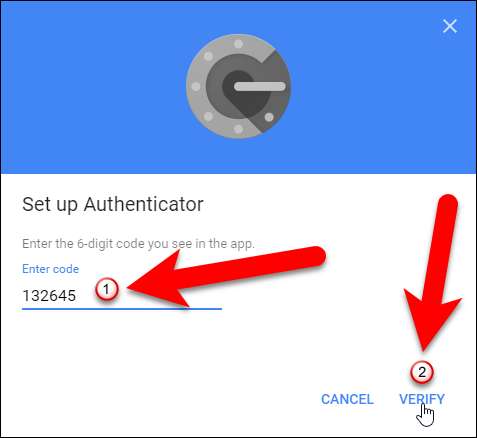
ہو گیا ڈائیلاگ باکس دکھاتا ہے۔ اسے بند کرنے کے لئے “ہو گیا” پر کلک کریں۔
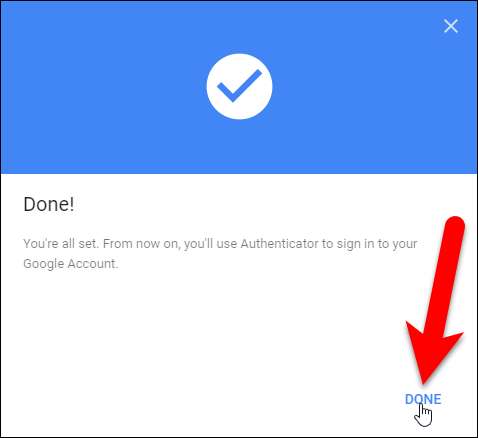
تصدیق کنندہ ایپ کو دوسرے توثیقی مراحل کی فہرست میں شامل کرکے ڈیفالٹ ہوجاتا ہے۔
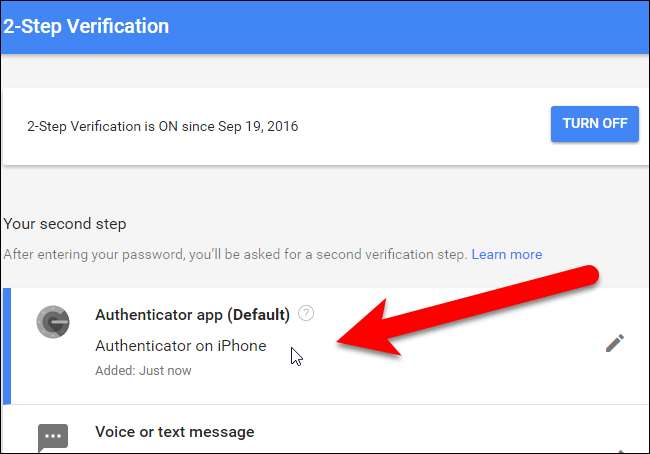
آپ نے جو فون نمبر پہلے داخل کیا وہ آپ کا بیک اپ فون نمبر بن جاتا ہے۔ اگر آپ کبھی بھی گوگل مستند ایپ تک رسائی سے محروم ہوجاتے ہیں یا اپنے آلے کو دوبارہ شکل دیتے ہیں تو آپ توثیقی کوڈ حاصل کرنے کے لئے اس نمبر کو استعمال کرسکتے ہیں۔
لاگ ان ہو رہا ہے
اگلی بار جب آپ سائن ان کریں گے ، آپ کو اپنے گوگل مستند ایپ سے موجودہ کوڈ فراہم کرنا ہوگا ، اسی طرح آپ نے اس مضمون میں پہلے ایک متنی پیغام میں وصول کردہ کوڈ فراہم کیا تھا۔
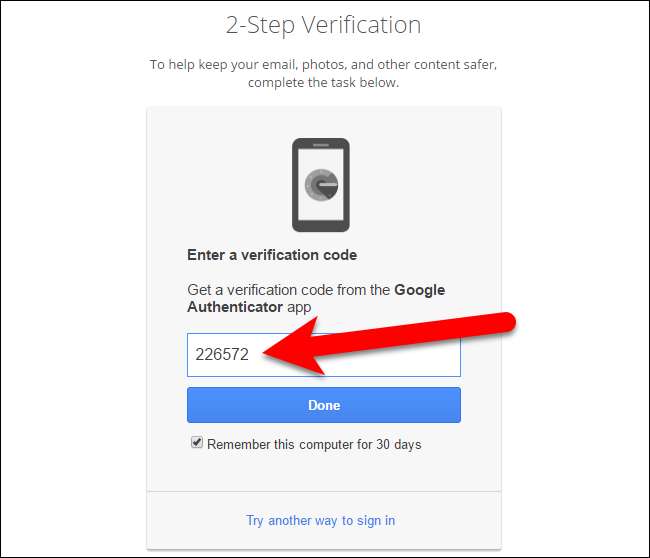
بیک اپ کوڈز تیار اور پرنٹ کرنا
گوگل پرنٹ ایبل بیک اپ کوڈز پیش کرتا ہے جس کے ساتھ آپ لاگ ان کرسکتے ہیں ، چاہے آپ اپنے موبائل ایپلیکیشن اور بیک اپ فون نمبر دونوں تک رسائی سے محروم ہوجائیں۔ ان کوڈز کو ترتیب دینے کے لئے ، متبادل دوسرا مرحلہ مرتب کریں سیکشن میں بیک اپ کوڈز کے تحت "سیٹ اپ" پر کلک کریں۔
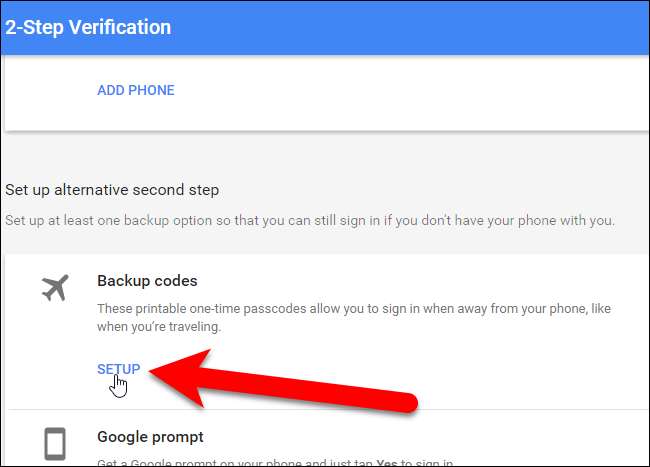
اپنے بیک اپ کوڈز کو محفوظ کریں ڈائیلاگ باکس 10 بیک اپ کوڈز کی فہرست کے ساتھ دکھاتا ہے۔ ان کو پرنٹ کریں اور انہیں محفوظ رکھیں – اگر آپ نے تصدیق کے تینوں طریقے (اپنا پاس ورڈ ، اپنے فون پر توثیقی کوڈز ، اور بیک اپ کوڈز) کھوئے تو آپ اپنے گوگل اکاؤنٹ سے باہر ہوجائیں گے۔ ہر بیک اپ کوڈ کو صرف ایک بار استعمال کیا جاسکتا ہے۔
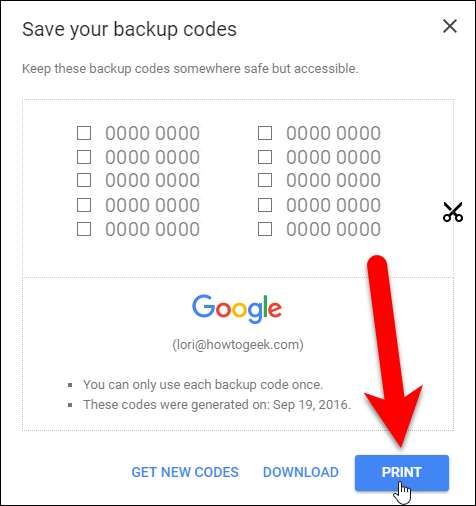
اگر آپ کے بیک اپ کوڈز کو کسی بھی طرح سمجھوتہ کیا گیا ہے تو ، کوڈز کی ایک نئی فہرست تیار کرنے کے لئے "نئے کوڈز حاصل کریں" پر کلک کریں۔
اب ، آپ کو 2 قدمی توثیق کی سکرین پر اپنے دوسرے مرحلے کے تحت فہرست میں بیک اپ کوڈ نظر آئیں گے۔
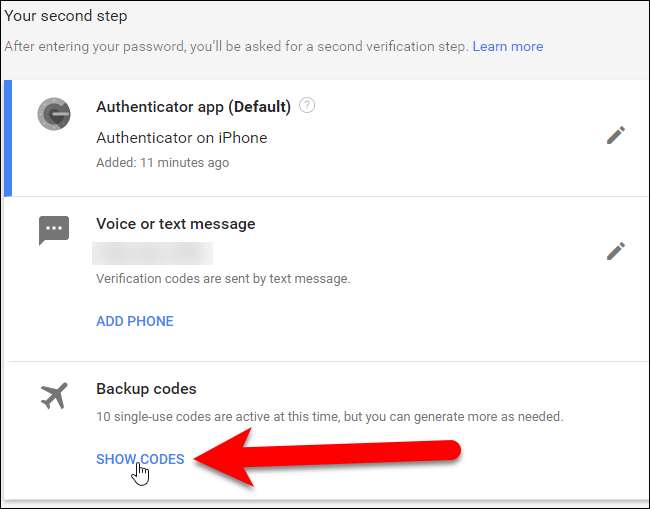
درخواست کے مخصوص پاس ورڈ بنانا
دو قدمی توثیق سے ای میل کلائنٹس ، چیٹ پروگراموں اور آپ کے Google اکاؤنٹ کا پاس ورڈ استعمال کرنے والی کوئی بھی چیز ٹوٹ جاتی ہے۔ آپ کو ہر اطلاق کے لئے ایک اطلاق سے متعلق پاس ورڈ بنانا ہوگا جو دو قدمی توثیق کی حمایت نہیں کرتا ہے۔
واپس سائن ان اور سیکیورٹی اسکرین ، پاس ورڈ اور سائن ان کے طریقہ کار کے تحت "ایپ پاس ورڈز" پر کلک کریں۔
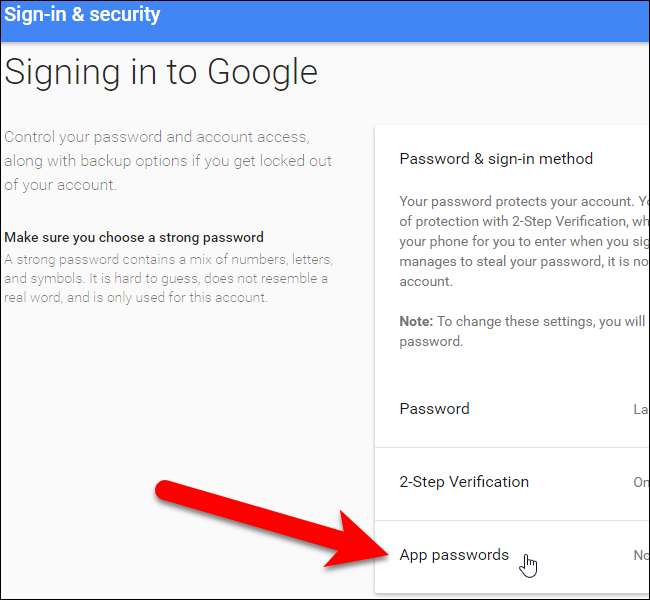
ایپ پاس ورڈز اسکرین پر ، "ایپ کو منتخب کریں" ڈراپ ڈاؤن فہرست پر کلک کریں۔
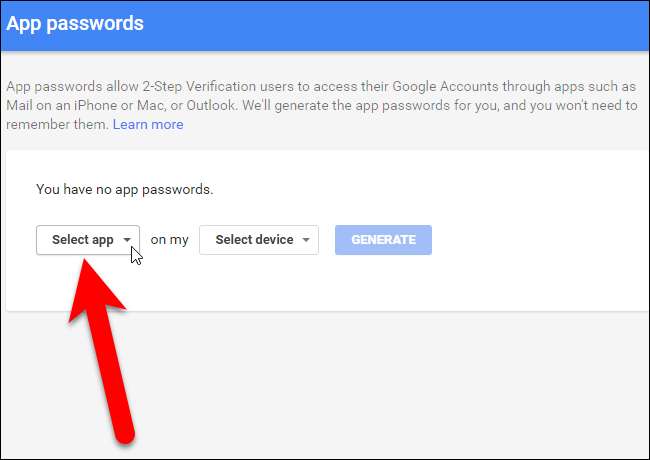
منتخب کریں ایپ کی ڈراپ ڈاؤن فہرست میں سے کوئی آپشن منتخب کریں۔ ہم نے "دوسرے" کو منتخب کیا تاکہ ہم ایپ پاس ورڈ کے نام کو اپنی مرضی کے مطابق بنا سکیں۔
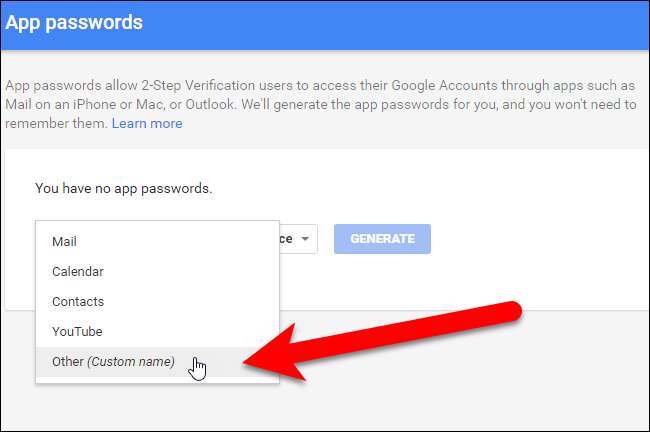
اگر آپ نے میل ، کیلنڈر ، روابط ، یا یوٹیوب کا انتخاب کیا ہے تو ، "آلہ منتخب کریں" ڈراپ ڈاؤن فہرست میں سے آلہ منتخب کریں۔
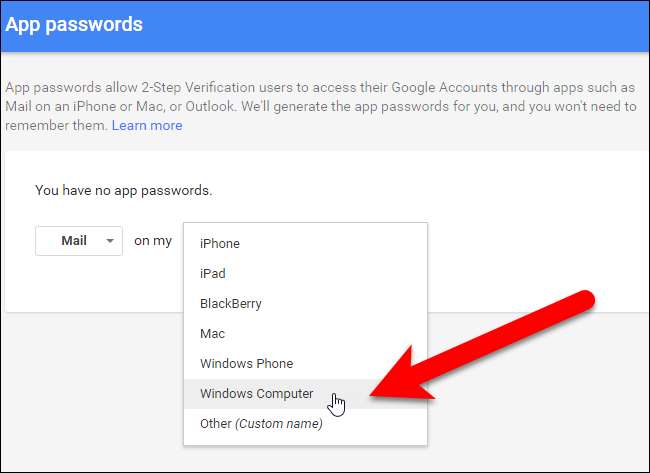
اگر آپ نے منتخب ایپ ڈراپ ڈاؤن فہرست میں سے "دیگر" کا انتخاب کیا ہے تو ، منتخب آلہ کی ڈراپ ڈاؤن فہرست کو چھوڑ دیا جائے گا۔ اس ایپ کے لئے ایک نام درج کریں جس کے لئے آپ پاس ورڈ بنانا چاہتے ہیں اور پھر "تیار کریں" پر کلک کریں۔
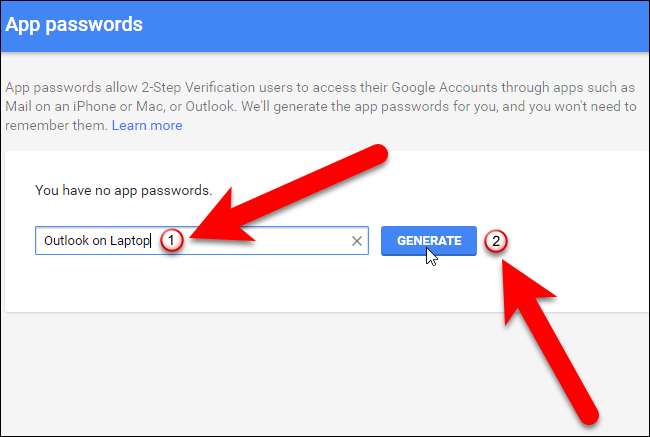
جنریٹ شدہ ایپ پاس ورڈ ڈائیلاگ باکس ایک ایسے ایپ پاس ورڈ کے ساتھ دکھاتا ہے جسے آپ اپنے گوگل اکاؤنٹ ایپس اور پروگراموں کو ترتیب دینے کے لئے استعمال کرسکتے ہیں ، جیسے ای میل ، کیلنڈر ، اور رابطے۔ اس Google اکاؤنٹ کیلئے اپنے معیاری پاس ورڈ کی بجائے درخواست میں فراہم کردہ پاس ورڈ درج کریں۔ جب آپ پاس ورڈ درج کرنا ختم کردیتے ہیں تو ، ڈائیلاگ باکس کو بند کرنے کے لئے "ہو گیا" پر کلک کریں۔ آپ کو یہ پاس ورڈ یاد رکھنے کی ضرورت نہیں ہے۔ آپ ہمیشہ بعد میں ایک نیا بنا سکتے ہیں۔
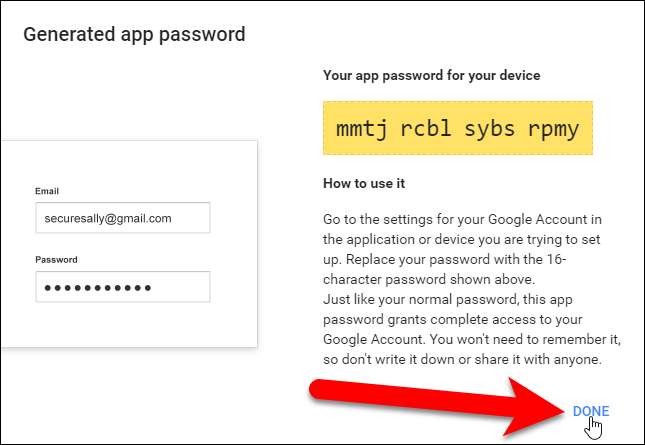
آپ نے تیار کردہ ایپ پاس ورڈز کے تمام نام ایپ پاس ورڈ اسکرین پر درج ہیں۔ اگر کسی ایپ پاس ورڈ سے سمجھوتہ ہوجاتا ہے تو ، آپ اس صفحے پر فہرست میں ایپ کے نام کے ساتھ ہی "کالعدم کریں" پر کلک کرکے اس کو منسوخ کرسکتے ہیں۔
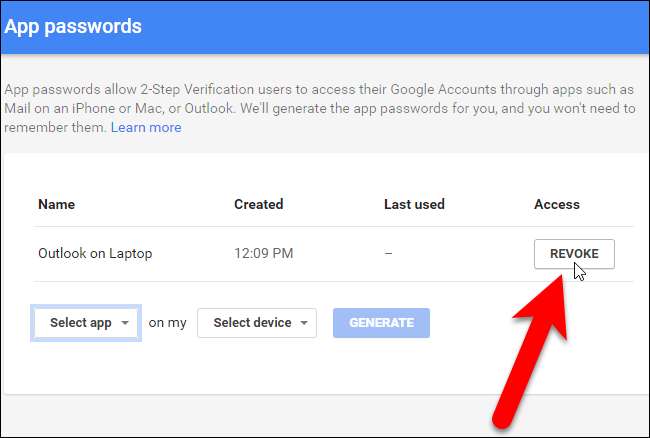
پر سائن ان اور سیکیورٹی اسکرین ، پاس ورڈ اور سائن ان کے طریقہ کار کے تحت ، آپ نے تخلیق کردہ ایپ پاس ورڈز کی تعداد درج ہے۔ آپ نئے پاس ورڈ بنانے یا موجودہ پاس ورڈ کو کالعدم بنانے کے لئے دوبارہ ایپ پاس ورڈز پر کلیک کرسکتے ہیں۔
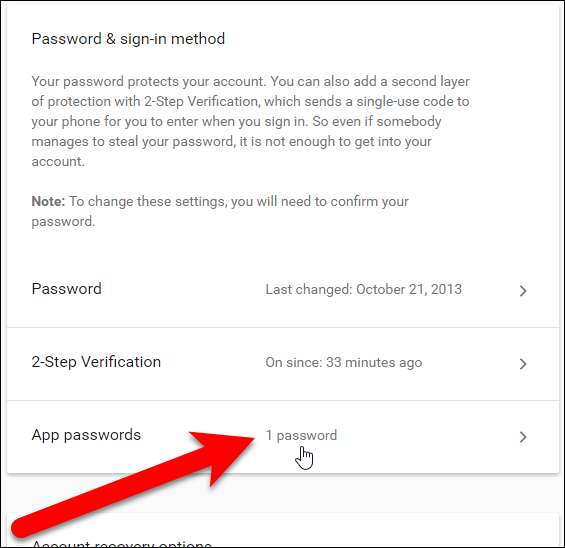
یہ پاس ورڈ آپ کے پورے گوگل اکاؤنٹ تک رسائی فراہم کرتے ہیں اور دو عنصر کی توثیق کو چھوڑ دیتے ہیں ، لہذا انہیں محفوظ رکھیں۔
گوگل مستند ایپ ہے آزاد مصدر اور کھلے معیاروں پر مبنی۔ سافٹ ویئر کے دوسرے منصوبے ، جیسے لاسٹ پاس ، یہاں تک کہ گوگل نے اپنے دو عنصر کی توثیق کو نافذ کرنے کے لئے گوگل استناد کار کا استعمال شروع کردیا ہے۔
متعلقہ: گوگل استنادک کے ذریعہ لاسٹ پاس کو اور بھی محفوظ بنانے کا طریقہ
آپ بھی گوگل کے نئے کوڈ سے کم دو عنصر کی توثیق کریں آپ کے اکاؤنٹ کے ل not ، اگر آپ کوڈ کو داخل نہیں کرنا چاہتے ہیں۔


![پوکیمون گو کو آپ کے Google اکاؤنٹ تک مکمل رسائی حاصل ہے۔ یہ [Updated] کو درست کرنے کا طریقہ یہاں ہے](https://cdn.thefastcode.com/static/thumbs/pok-mon-go-has-full-access-to-your-google-account-here-s-how-to-fix-it-updated.jpg)




